取消 Vercel 部署
取消排队的 Vercel 部署任务以节省构建时间
🎯 核心问题:Vercel 部署排队浪费资源#
在持续集成/持续部署(CI/CD)的开发流程中,Vercel 作为流行的前端部署平台,经常会遇到一个令人头疼的问题:部署任务排队。这不仅影响开发效率,还会造成不必要的资源浪费。
为什么会出现部署排队?#
- 构建时长限制:Vercel 免费版和付费版都有构建时长限制,超过额度需要付费或升级(免费版 100 小时/月, Pro 版 400 小时/月,可参考官方文档 ↗)
- 频繁提交触发:每次 Git 提交 main 分支都会触发自动部署,导致多个部署任务同时排队
- 构建时间差异:不同提交的构建时间可能差异很大,后提交的代码可能先构建完成
- 资源竞争:多个项目或分支同时构建时,会相互竞争有限的构建资源
排队带来的具体损失#
- 时间成本:等待时间可能从几分钟到几小时不等
- 资源浪费:旧的部署任务可能已经过时,但仍占用构建资源
- 开发效率下降:无法及时验证最新代码的部署效果
- 成本增加:超出免费额度后需要支付额外费用
🛠️ 解决方案对比:手动 vs 自动化#
针对部署排队问题,我们有两种解决方案:手动取消和自动化管理。让我们逐一分析它们的优缺点。
方案一:手动取消部署任务#
适用场景:偶尔需要取消部署、项目部署频率不高
优点:
- 操作简单直观
- 可以精确控制取消哪些部署
- 无需额外配置
缺点:
- 需要人工干预,容易忘记
- 无法处理高频部署场景
- 效率低下,不适合团队协作
方案二:自动化部署管理#
适用场景:高频部署、团队协作、需要持续优化
优点:
- 完全自动化,无需人工干预
- 可以设置智能策略(如只保留最新部署)
- 提高团队开发效率
- 长期成本更低
缺点:
- 需要初始配置
- 需要理解相关工具和概念
📋 手动取消部署的详细步骤#
方法一:通过 Vercel 控制台取消#
这是最直观的方法,适合偶尔需要取消部署的情况。
- 登录 Vercel 控制台 ↗
- 选择对应的项目
- 进入 “Deployments” 标签页
- 找到需要取消的部署任务
- 点击部署任务右侧的 ”…” 菜单
- 选择 “Cancel Deployment” 选项
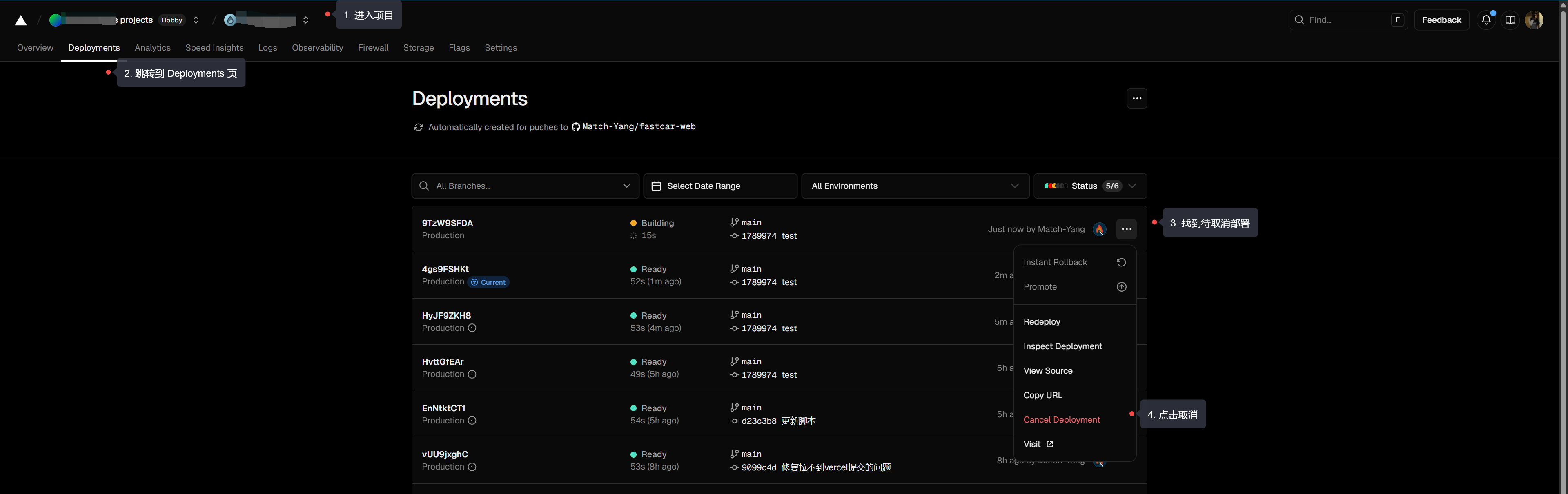
注意事项:
- 只能取消处于 “Building” 或 “Queued” 状态的部署
- 已完成的部署无法取消
- 取消后无法恢复
方法二:使用 Vercel CLI 命令行取消#
对于喜欢命令行操作或需要批量处理的开发者,Vercel CLI 提供了更灵活的控制。
安装和配置 Vercel CLI#
# 安装 Vercel CLI
npm i -g vercel
# 登录 Vercel 账户
vercel login
# 验证登录状态
vercel whoami查看部署列表#
# 查看项目的所有部署
vercel list [project-name] --token <your-token>
# 示例:查看名为 "my-app" 的项目部署
vercel list my-app --token $VERCEL_TOKEN取消指定部署#
# 取消特定部署
vercel remove [deployment-url] --yes --token <your-token>
# 示例:取消特定部署
vercel remove https://my-app-abc123.vercel.app --yes --token $VERCEL_TOKENCLI 参数说明:
--yes:跳过确认提示,直接执行--token:指定 Vercel 访问令牌deployment-url:要取消的部署的 URL
获取 Vercel Token#
- 访问 Vercel 账户设置 ↗
- 点击 “Create Token”
- 输入令牌名称和选择作用域
- 复制生成的令牌(注意保存,不会再次显示)
🤖 自动化部署管理:GitHub Actions 解决方案#
手动取消虽然简单,但在高频开发场景下效率低下。自动化解决方案可以智能管理部署任务,只保留最新的部署。
自动化部署管理的核心思路#
- 智能筛选:识别哪些部署是过时的或重复的
- 自动清理:保留最新部署,取消其他部署任务
- 持续优化:在每次新部署后自动执行清理
推荐工具:vercel-cleanup-action#
我开发了一个开源的 GitHub Action,可以在任何项目中使用,实现自动化的部署管理。
GitHub 仓库:vercel-cleanup-action ↗
核心功能:
- 自动检测过时部署
- 智能保留最新部署
- 支持多项目配置
- 可配置的清理策略
配置参数详解#
| 参数 | 类型 | 必需 | 说明 |
|---|---|---|---|
vercel_token | string | ✅ | Vercel CLI 令牌,需要在 GitHub Secrets 中配置 |
default_projects | string | ❌ | 当 projects 为空时的默认项目列表(逗号分隔) |
projects | string | ❌ | 要处理的项目列表,会覆盖 default_projects |
verbose | boolean | ❌ | 是否显示详细的 CLI 输出日志 |
aggressive_cleanup | boolean | ❌ | 启用最后手段的启发式解析(谨慎使用) |
完整配置示例#
name: 自动清理 Vercel 部署
on:
push:
branches: [ main, develop ]
workflow_dispatch:
jobs:
cleanup:
runs-on: ubuntu-latest
steps:
- uses: actions/checkout@v4
- name: 清理 Vercel 部署
uses: Match-Yang/vercel-cleanup-action@v1
with:
vercel_token: ${{ secrets.VERCEL_CLI_TOKEN }}
default_projects: "my-app"
verbose: true配置 GitHub Secrets#
- 在 GitHub 仓库中进入 “Settings” → “Secrets and variables” → “Actions”
- 点击 “New repository secret”
- 名称填写:
VERCEL_CLI_TOKEN - 值填写:从 Vercel 获取的 CLI 令牌
- 点击 “Add secret” 保存
🔧 最佳实践和注意事项#
部署策略优化#
- 合理设置触发条件:避免每次小改动都触发部署
- 使用分支部署:为不同分支设置不同的部署策略
- 配置构建缓存:利用 Vercel 的构建缓存减少构建时间
监控和告警#
- 设置部署状态监控:及时发现部署失败或排队问题
- 配置构建时间告警:当构建时间异常时及时通知
- 定期检查资源使用:了解项目的构建资源消耗情况
常见问题解决#
Q: 为什么有些部署无法取消? A: 只有处于 “Building” 或 “Queued” 状态的部署才能取消,已完成的部署无法取消。
Q: 自动化清理会误删重要部署吗?
A: 不会,工具会智能识别最新部署并保留,同时提供 aggressive_cleanup 参数供高级用户使用。
Q: 如何验证清理是否成功?
A: 启用 verbose: true 参数,可以在 GitHub Actions 日志中看到详细的清理过程。
📊 效果对比和成本分析#
手动管理 vs 自动化管理#
| 指标 | 手动管理 | 自动化管理 |
|---|---|---|
| 时间成本 | 每次 2-5 分钟 | 初始配置 10 分钟 |
| 错误率 | 较高(容易忘记) | 极低(完全自动化) |
| 团队协作 | 困难(依赖个人) | 简单(统一标准) |
| 长期成本 | 高(时间浪费) | 低(一次性投入) |
实际收益计算#
假设一个团队每天有 10 次部署,每次排队等待 30 分钟:
- 手动管理:每天浪费 5 小时,每月浪费 150 小时
- 自动化管理:每月节省约 150 小时,按每小时 100 元计算,每月节省 15,000 元
🎉 总结#
Vercel 部署排队问题虽然常见,但通过合理的策略和工具,完全可以得到有效解决。对于个人开发者或小团队,手动取消部署是简单可行的方案;对于高频部署的团队项目,自动化部署管理则是最佳选择。
关键要点:
- 理解部署排队的根本原因和成本
- 根据项目规模和部署频率选择合适的解决方案
- 利用 GitHub Actions 实现自动化部署管理
- 持续优化部署策略,减少不必要的资源浪费
通过本文介绍的方法,你可以显著提升 Vercel 部署效率,节省宝贵的构建时间和资源,让开发流程更加顺畅高效。
相关资源: